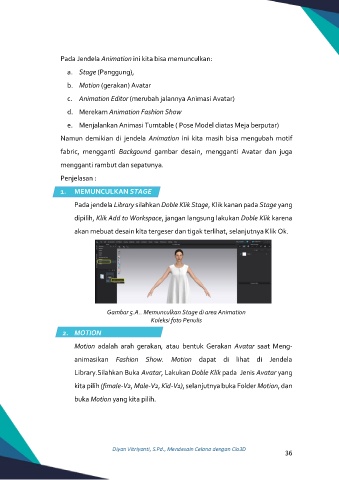Page 45 - E-MODUL BERBASIS SOFTWEAR CLO3D UNTUK MENINGKATKAN HASIL BELAJAR KOGNITIF DAN KREATIVITAS TECHNICAL DRAWING BUSANA READY TO WEAR SISWA SMK
P. 45
Pada Jendela Animation ini kita bisa memunculkan:
a. Stage (Panggung),
b. Motion (gerakan) Avatar
c. Animation Editor (merubah jalannya Animasi Avatar)
d. Merekam Animation Fashion Show
e. Menjalankan Animasi Turntable ( Pose Model diatas Meja berputar)
Namun demikian di jendela Animation ini kita masih bisa mengubah motif
fabric, mengganti Backgound gambar desain, mengganti Avatar dan juga
mengganti rambut dan sepatunya.
Penjelasan :
1. MEMUNCULKAN STAGE
Pada jendela Library silahkan Doble Klik Stage, Klik kanan pada Stage yang
dipilih, Klik Add to Workspace, jangan langsung lakukan Doble Klik karena
akan mebuat desain kita tergeser dan tigak terlihat, selanjutnya Klik Ok.
Gambar 5.A.. Memunculkan Stage di area Animation
Koleksi foto Penulis
2. MOTION
Motion adalah arah gerakan, atau bentuk Gerakan Avatar saat Meng-
animasikan Fashion Show. Motion dapat di lihat di Jendela
Library.Silahkan Buka Avatar, Lakukan Doble Klik pada Jenis Avatar yang
kita pilih (fimale-V2, Male-V2, Kid-V1), selanjutnya buka Folder Motion, dan
buka Motion yang kita pilih.
36